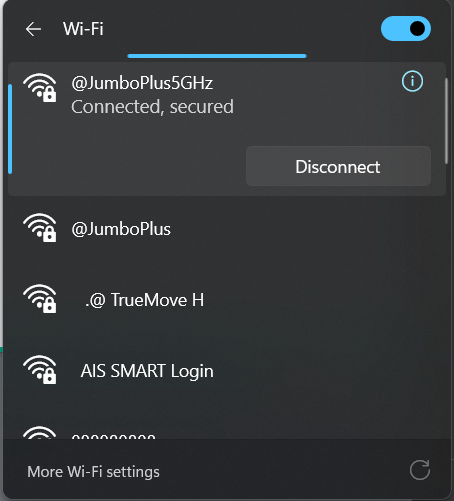Windows 10 and 11
From CMU ITSC Network
For English Guide
การเชื่อมต่อ @JumboPlus 5 GHz สำหรับ Windows10 และ Windows 11
- กดสัญลักษณ์ ลูกโลก ที่ Taskbar (ด้านล่างขวามือ) และกด > ตรงสัญลักษณ์ Wi-Fi จากนั้นเลือก @JumboPlus5GHz และกด Connect
- กรณีเห็น @JumboPlus ชื่อเดียว แสดงว่าอุปกรณ์ของท่านรองรับคลื่นความถี่ 2.4GHz เท่านั้น
- กรณีเห็นทั้งสองชื่อ แสดงว่าอุปกรณ์ของท่านรองรับคลื่นความถี่ 5GHz แนะนำให้เลือกเชื่อมต่อที่ @JumboPlus5GHz
ให้เลือกสร้างการเชื่อมต่อ Wi-Fi เพียงชื่อเดียวเท่านั้น หากสร้างไว้ทั้งสองชื่อในอุปกรณ์เดียวกัน อาจจะใช้งานแล้วติดๆ หลุดๆ ได้
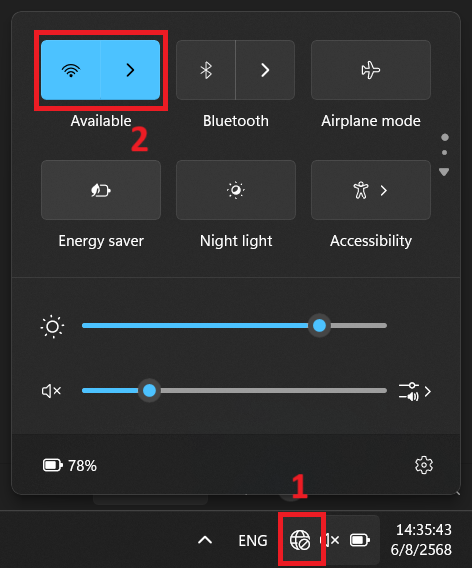
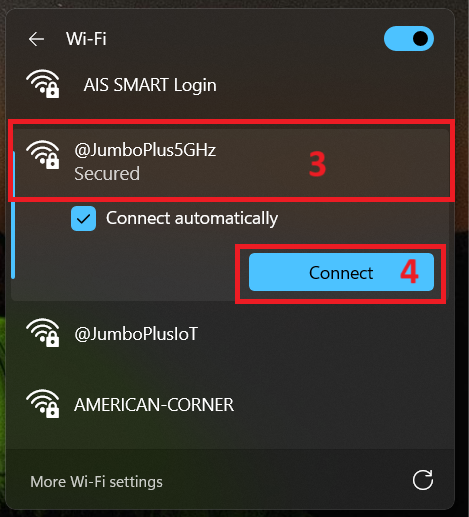
2. ทำการใส่ Username และ Password ของ CMU Account ที่ได้รับจากทางมหาวิทยาลัย จากนั้นกด OK
- CMU Student: Firstname_Surname@cmu.ac.th
- CMU Staff: Firstname.Surname@cmu.ac.th
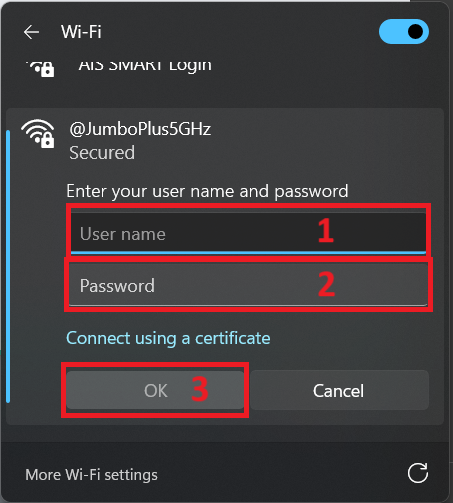
3. คลิก Connect
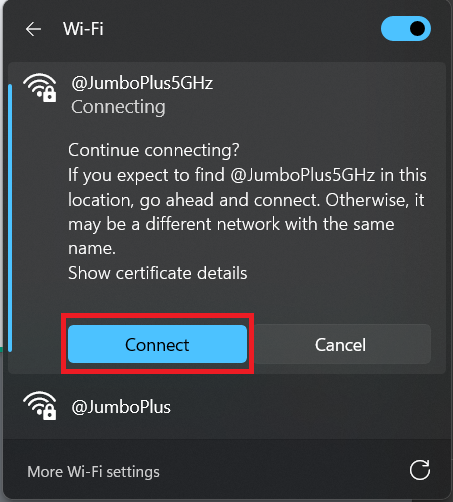
4. หลังจากเชื่อมต่อ @JumboPlus5GHz หรือ @JumboPlus สำเร็จแล้ว อุปกรณ์จะจำการเชื่อมต่อไว้ ครั้งต่อไปเมื่ออยู่ในบริเวณที่มีสัญญาณ อุปกรณ์จะทำการเชื่อมต่อโดยอัตโนมัติ